Jak synchronizować wiadomości e-mail, kontakty i kalendarze Hotmail z telefonem iPhone za pomocą ActiveSync (z funkcją Push!)
Mobilny Microsoft Jabłko Iphone Windows Live Mail Hotmail / / March 17, 2020
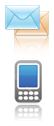 W blogu w sierpniu Zespół Windows Live ogłosił, że Hotmail obsługuje teraz Pchać powiadomienia dla E-maile, Łączność i Kalendarze. To świetna wiadomość dla użytkowników iPhone'ów, którzy chcą otrzymywać powiadomienia e-mail i o spotkaniach, gdy tylko znajdą się w skrzynce odbiorczej lub kalendarzu. Za pomocą Exchange ActiveSync (EAS) możesz skonfigurować iPhone'a tak, aby dodawał Hotmail do aplikacji Mail i automatycznie dodawał kontakty i wydarzenia do kalendarza. Działa to w podobny sposób, jak Google Syncing dla Gmaila i Kalendarzy Google.
W blogu w sierpniu Zespół Windows Live ogłosił, że Hotmail obsługuje teraz Pchać powiadomienia dla E-maile, Łączność i Kalendarze. To świetna wiadomość dla użytkowników iPhone'ów, którzy chcą otrzymywać powiadomienia e-mail i o spotkaniach, gdy tylko znajdą się w skrzynce odbiorczej lub kalendarzu. Za pomocą Exchange ActiveSync (EAS) możesz skonfigurować iPhone'a tak, aby dodawał Hotmail do aplikacji Mail i automatycznie dodawał kontakty i wydarzenia do kalendarza. Działa to w podobny sposób, jak Google Syncing dla Gmaila i Kalendarzy Google.
Oto jak to działa na Twoim iPhonie:
Dodaj konto Hotmail do swojego iPhone'a
1. Na ekranie głównym dotknąćUstawienia.
2. DotknąćPoczta, kontakty, kalendarze
3. Dotknąć Dodaj konto…
4. Dotknąć Microsoft Exchange
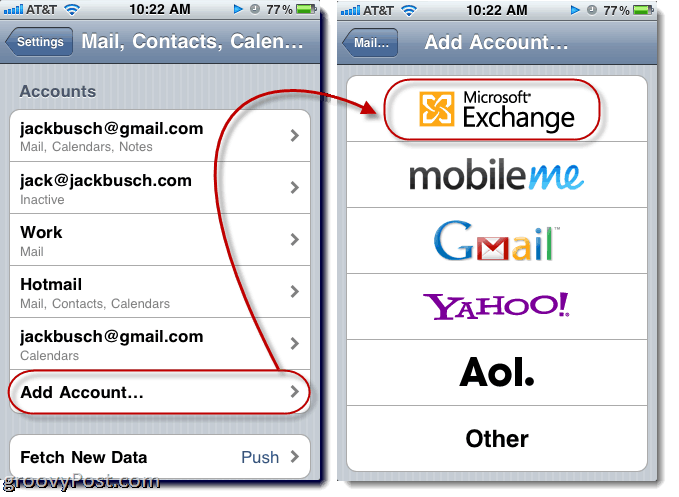
5. w E-mail W polu wprowadź swój cały adres e-mail. Na przykład, groovinjackman@hotmail.com
6. Zostawić Domena pole puste.
7. Wchodzić Twój cały adres e-mail w Nazwa Użytkownika pole. Ponownie użyj całego adresu: groovinjackman@hotmail.com
8. Wchodzić twoje hasło w Hasło pole. To, co wpisałbyś, gdybyś się logował na http://mail.live.com.
9. Wchodzić odpowiedni Opis. Domyślnie powie to „Exchange”, co jest nieco niejasne. Polecam wpisanie Hotmail lub coś jeszcze bardziej znaczącego.
10. DotknąćKolejny. iOS 4 przeprowadzi małą weryfikację i wyskoczy z nowym polem oznaczonym etykietą Serwer.
11.Rodzaj m.hotmail.com do serwer pole. Dotknąć Kolejny.
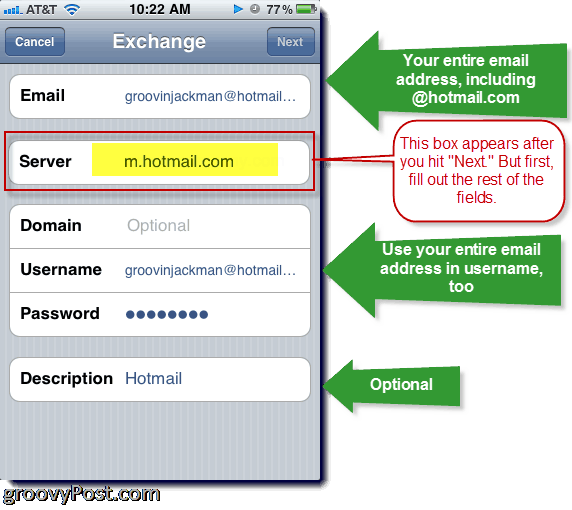
Teraz powinieneś widzieć małe odznaki obok swojej poczty, ilekroć masz nową pocztę na swoim koncie Hotmail.
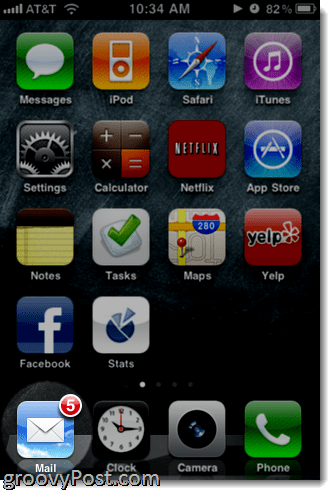
Jeśli masz wiele kont e-mail na swoim iPhonie, możesz wybrać swoją skrzynkę odbiorczą Hotmail lub wyświetlić wszystkie swoje skrzynki odbiorcze, w tym konto Hotmail.
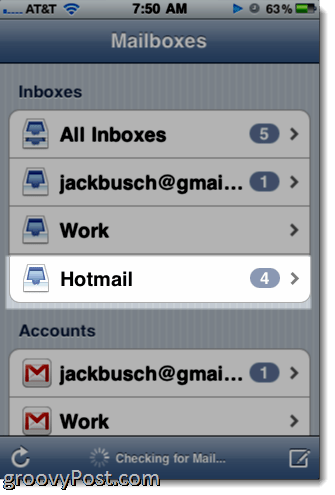
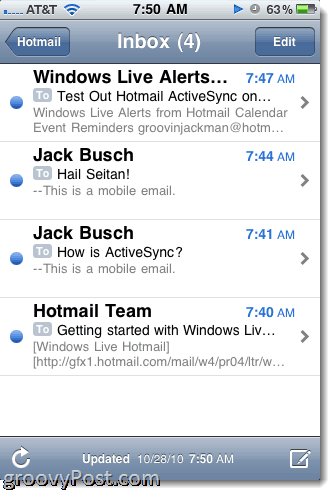
Jeśli chcesz wysłać wiadomość e-mail za pomocą serwera Hotmail, po prostu dotknąć Od pole podczas tworzenia wiadomości e-mail i wybierz adres Hotmail. Domyślnie iPhone spróbuje ustawić pole Od na ten sam adres, na który wpłynęła wiadomość e-mail.

Domyślnie EAS synchronizuje tylko ostatnie 3 dni wiadomości e-mail ze skrzynki odbiorczej. Możesz to zmienić, wracając do Ustawienia i Poczta, kontakty, kalendarze i stukając konto Hotmail, które właśnie utworzyłeś na swoim iPhonie. U dołu zobaczysz opcję dla Mail Days to Sync które możesz zmienić według własnego uznania. To samo dotyczy Foldery poczty do wypchnięcia.
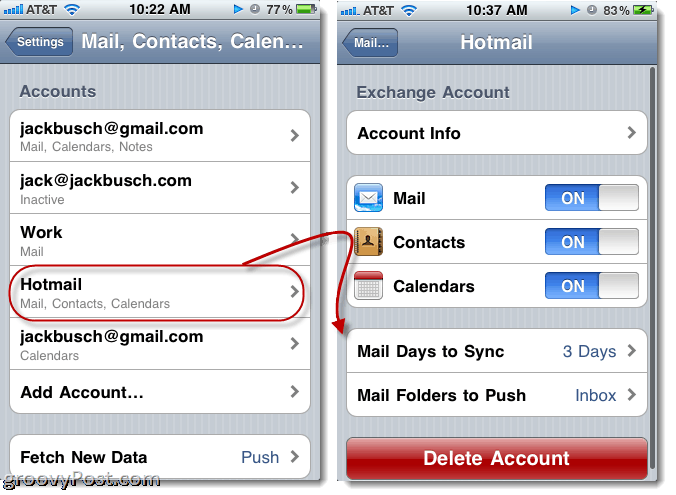
Możliwość wyboru folderów poczty do wypchnięcia jest przydatna, jeśli chcesz wypychać wiadomości e-mail skierowane do folderu pilnego skonfigurowanego w usłudze Windows Live Hotmail. W ten sposób Twój iPhone nie będzie brzęczał za każdym razem, gdy otrzymasz biuletyn Beef Jerky Store, powiadomienie z Facebooka lub inny zbędny e-mail.
Na ekranie Ustawienia poczty możesz także wybrać, czy chcesz synchronizować swoje kalendarze i kontakty. Pamiętaj, że jeśli zdecydujesz się zsynchronizować kontakty, iOS 4 zapyta, czy chcesz usunąć wszystkie istniejące kontakty z iPhone'a. Dzieje się tak, aby nie kończyć się zduplikowanymi kontaktami. Nie polecam tego tylko dlatego, że jestem paranoikiem, że stracę kontakt, który nie był jeszcze w moich kontaktach usługi Windows Live Mail.
Synchronizacja kalendarzy Hotmail jest znacznie mniej denerwująca. Zamiast zastępować zdarzenia, po prostu układa je na innych kalendarzach. Jeśli chcesz pokazać lub ukryć określone kalendarze, po prostu dotknąć Kalendarze W górnym lewym rogu.
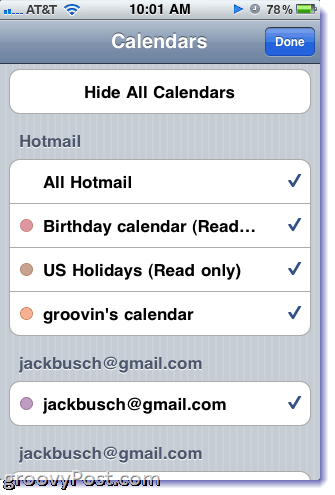
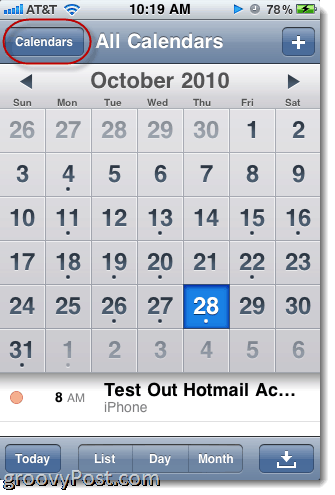
Podobnie, gdy dodajesz wydarzenia z iPhone'a, możesz wybrać kalendarz, z którym chcesz go zsynchronizować wzruszające Kalendarz pole w Dodaj wydarzenie dialog.
To praktycznie wszystko, co musisz wiedzieć o tym, aby Hotmail i Twój iPhone dobrze ze sobą grali. Cieszyć się!


